iOS の連絡帳は、iPhone ユーザーが友人、家族、同僚などと連絡を取り合うのに便利です。 iPhone には最大 50,000 件の連絡先を保存できます。時間が経つと、多くの連絡先がハンドセットに保存される場合があります。そのため、特にデバイス上に重複した連絡先が多数ある場合、特定の連絡先を検索することが困難になります。連絡先リストをクリーンで明確に保つには、次のことを学ぶことができます。 iPhoneで連絡先を結合する方法 重複した名前を削除します。

- パート 1: iPhone で連絡先を結合する最も簡単な方法 [全モデル]
- パート 2: iOS 16 以降で連絡先を結合する方法
- パート 3: iPhone で異なる名前の連絡先を結合する方法
- パート 4: iPhone の連絡先の結合に関する FAQ
パート 1: iPhone で連絡先を結合する最も簡単な方法 [全モデル]
iPhone の連絡先リストは、iCloud バックアップ、Gmail、その他の電子メール アカウントなど、さまざまなチャネルから取得される可能性があります。その結果、1 つの名前に複数の重複が存在する可能性があります。幸いなことに、 ApeaksoftのiPhone転送 を使用すると、iPhone 上で重複した連絡先を簡単に結合できます。

4,000,000+ ダウンロード
iPhone 上の重複した連絡先を検出し、すばやく結合します。
iOS、コンピュータ、iTunes 間でデータを転送および管理します。
使い方は簡単で、技術的なスキルは必要ありません。
デバイス内のデータを削除したりカバーしたりすることはありません。
最新のiPhoneおよびiPadモデルをサポートします。
iPhone で重複する連絡先を結合する方法
ステップ1連絡先をスキャンする最適な連絡先マネージャーをコンピューターにインストールして起動します。このソフトウェアは、Windows 11/10/8/7 および Mac OS X 10.7 以降と互換性があります。 Lightning ケーブルを使用して iPhone をコンピュータに接続します。デバイスが検出されている限り、ソフトウェアは iPhone 上のすべてのデータをすぐにスキャンします。
 ステップ2重複した連絡先を検出する
ステップ2重複した連絡先を検出するに行きます 連絡先 左側のサイドバーからタブをクリックすると、iPhone 上のすべての連絡先が表示されます。ヒット 重複した連絡先 上のリボンのボタン。その後、ソフトウェアは数秒以内にすべての重複する連絡先を見つけます。
次に、結合する連絡先を選択し、 選択を結合 ポップアップ上のボタンをクリックします。残りの作業はソフトウェアが実行します。プロセスが完了するのを待つだけです。次に、ソフトウェアを閉じて、iPhone を取り外します。連絡先リストがコンパクトになっていることがわかります。

メモ: 最新のiOSデバイスに加え、iPhone 7/6s/6以前でもスムーズに動作します。
パート 2: iOS 16 以降で連絡先を結合する方法
iOS 16 より前では、連絡先リストをクリーンアップして重複する連絡先を結合するのは簡単な作業ではありません。 iOS 16 では、Apple は iPhone 上の重複した連絡先を自動的にスキャンして結合するネイティブ機能を追加しました。ソフトウェアを更新している場合は、次の手順に従って作業を完了してください。
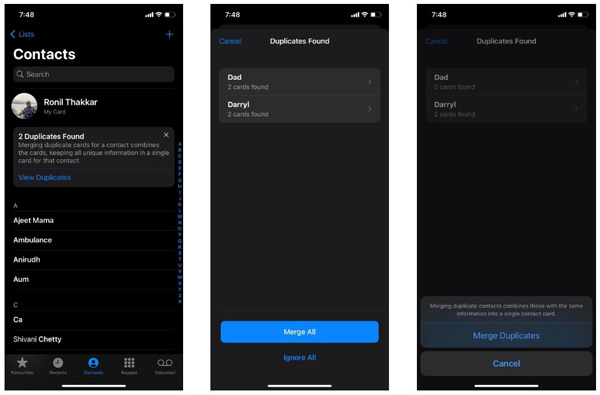
ステップ1 ホーム画面から連絡先アプリを実行すると、連絡先が重複している場合にアラートが表示されます。
ステップ2 をタップ 重複を表示 アラートの下にあるボタンを押すと、iPhone にアラートのリストが表示されます。 重複が見つかりました.
ステップ3 すべてマージ 一番下のボタンを押して、 重複のマージ ボタンをクリックしてアクションを確認します。そうすれば、iPhone が連絡先を自動的に結合します。
メモ: iPhone には次の 2 つのオプションしかありません。 すべてマージ or すべて無視 重複が見つかりました 画面。つまり、重複する連絡先をすべて統合するか、無視することしかできません。特定の連絡先を統合したい場合は、サードパーティの連絡先マネージャーが必要になります。をタップすると、iPhone 上の連絡先の結合を解除できないことに注意してください。 すべてマージ
パート 3: iPhone で異なる名前の連絡先を結合する方法
iPhone は同じ名前に基づいて重複する連絡先を検索します。つまり、ネイティブ機能は電話番号を 1 つの名前でコピーし、重複した連絡先カードを削除します。同じ人の名前が異なる連絡先カードの場合は、以下の手順に従ってリンクできます。
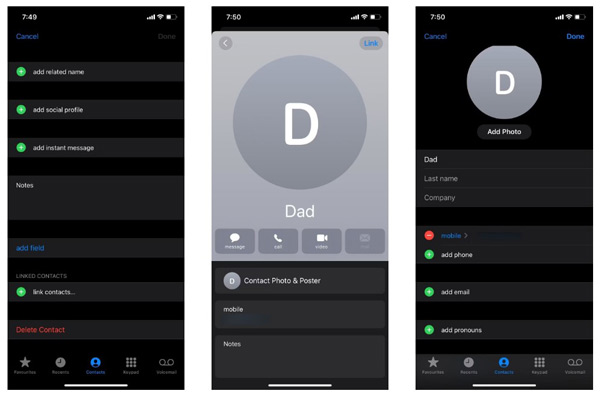
ステップ1 連絡先アプリに統合したい連絡先を 1 つ選択します。
ステップ2 をタップ 編集 右上隅にある ボタンを押して下にスクロールし、 連絡先をリンクする オプション。次に、リストから目的の連絡先カードを見つけて選択します。
ステップ3 リンク 右上隅のボタンをタップし、 クリックします ボタンをクリックしてアクションを確認します。
ステップ4 iPhone 上の連絡先の結合を解除したい場合は、結合された連絡先を見つけてタップし、 編集 ボタンをタップして、 赤い丸、 ヒット リンク解除 ボタンを押して、 クリックします.
メモ: この方法では、名前の異なる 2 つの連絡先カードが連絡先リストの 1 つのエントリとして結合されます。両方の連絡先が保持され、カードは削除されません。
以下にも興味があるかもしれません:パート 4: iPhone の連絡先の結合に関する FAQ
iPhone で連絡先の結合を元に戻すことはできますか?
いいえ、iPhone で連絡先を統合すると、重複したカードがメモリから削除されます。連絡先の結合を元に戻す方法はありません。リンク機能を使用して連絡先を結合しただけの場合は、結合を解除できます。これは、この操作では連絡先が削除されないためです。
iPhone で連絡先をリンクする目的は何ですか?
連絡先のリンクは、連絡先の結合とも呼ばれます。この機能は、異なる名前または同じ名前の連絡先を結合するのに役立ちます。これにより、情報を 1 つに統合できます。その結果、複数の迷惑なエントリを排除し、混乱を避けることができます。
Mac で連絡先を結合するにはどうすればよいですか?
Mac ユーザーも iPhone ユーザーと同じ問題に直面する可能性があります。連絡先リストのコピーを Mac に保存したら、重複した連絡先カードを結合します。 Mac で連絡先アプリを開き、 カード メニューを選択し、 重複を探す。次に、ダイアログが表示されます。最後に、 マージ ボタンをクリックして重複したカードを結合します。
結論
今、あなたは方法を理解する必要があります iPhone の連絡先を結合する さまざまな状況で。 iOS 16以降ではネイティブ機能により、重複したカードを結合したり、余分なアイテムを削除したりすることができます。 ApeaksoftのiPhone転送一方、どの iOS デバイスでもジョブを完了できます。このトピックに関して他にご質問がある場合は、以下にコメントを残してください。できるだけ早く返信させていただきます。




